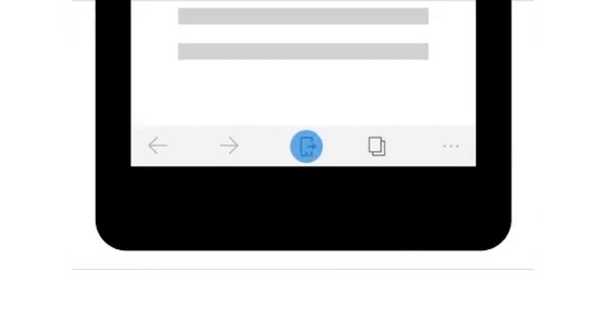
Vovich Antonovich
0
4836
1129
Met de toekomst van Windows 10 Mobile in puin, zet Microsoft zich nu volledig in voor de visie van platformonafhankelijke ondersteuning met populaire mobiele platforms. Het heeft een meer pragmatische aanpak om u een bevredigende Windows-ervaring te bieden op Android en iOS zelf, die naar verwachting in de nabije toekomst in hun voordeel zal spelen.
Het heeft onlangs zijn eigen Microsoft Launcher op Android en Edge-browser uitgebracht als preview op zowel Android als iOS. De laatste porteert enkele van de prominente functies van de desktop Edge-browser naar mobiel, met een nieuwe functie genaamd "Doorgaan op pc" als hoogtepunt. Hiermee kunt u de website die in uw mobiele browser is geopend, onmiddellijk met uw Windows 10-pc delen, iets dat van pas zal komen als u een gewone Microsoft Edge-gebruiker bent. Dit zijn dus de stappen die u moet volgen om deze functie in te stellen en tussen apparaten te wisselen met slechts een druk op de knop.
Notitie: Ik heb Microsoft Edge Preview getest op mijn Xiaomi Redmi Note 3 met Android 6.0, maar het zou probleemloos moeten werken met apparaten met Android 4.4 en hoger. Deze functie werkt ook alleen als u Windows 10 Fall Creators Update gebruikt (of een bijgewerkte Insider-build).
Uw Android-telefoon koppelen aan Windows 10 pc
Het proces van het delen van webpagina's met uw Windows 10-pc begint met de pagina Instellingen, waar u uw Android-apparaat aan het systeem koppelt. Vervolgens gaan we verder met het installatieproces van de app op de smartphone.
- Ga op uw Windows 10-pc naar Instellingen-> Telefoon.
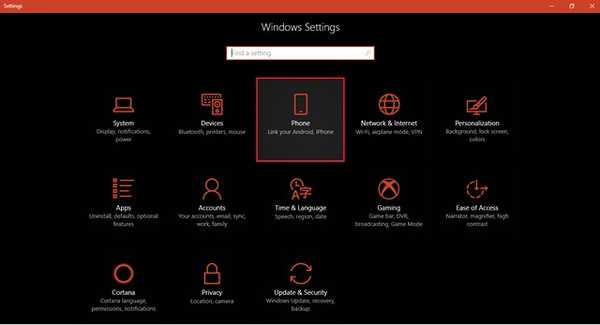
- Hier ziet u de optie om 'Voeg een telefoon toe'. Als u hierop klikt, wordt een dialoogvenster geopend waarin uw telefoonnummer wordt gevraagd, zodat het u de link naar de app kan sturen die nodig is om web delen vanuit elke browser mogelijk te maken.
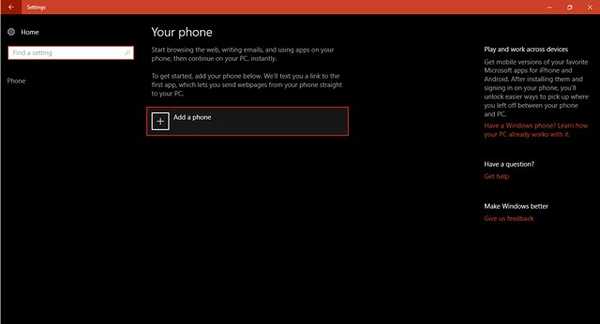
- In het pop-upvenster wordt u gevraagd het netnummer van uw land te selecteren en voer het telefoonnummer in van het apparaat dat u wilt koppelen met uw Windows 10-pc. Nadat je alle vereiste gegevens hebt ingevoerd, druk je op verzenden en ontvang je een bevestigingsbericht 'Sms verzonden. Controleer je telefoon!"
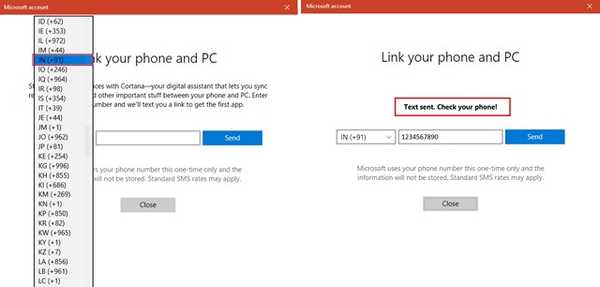
- U kunt dit dialoogvenster sluiten om te zien dat de naam van uw telefoon al in het telefoonmenu is verschenen. Dit betekent dat het installatieproces vanuit het oogpunt van de pc is voltooid.
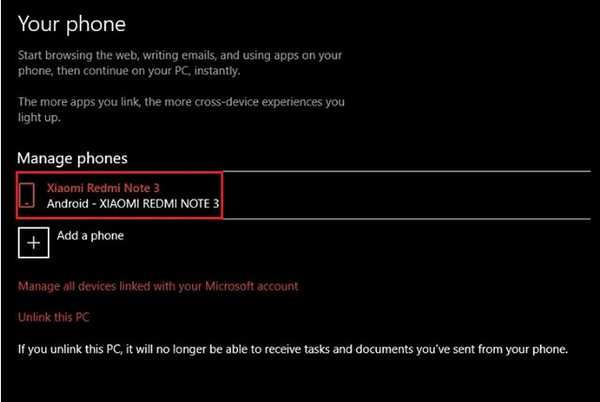
- Verander je focus naar je Android-telefoon om het proces voort te zetten. Open de link in het sms-bericht en installeer Microsoft Apps vanuit de Google Play Store.
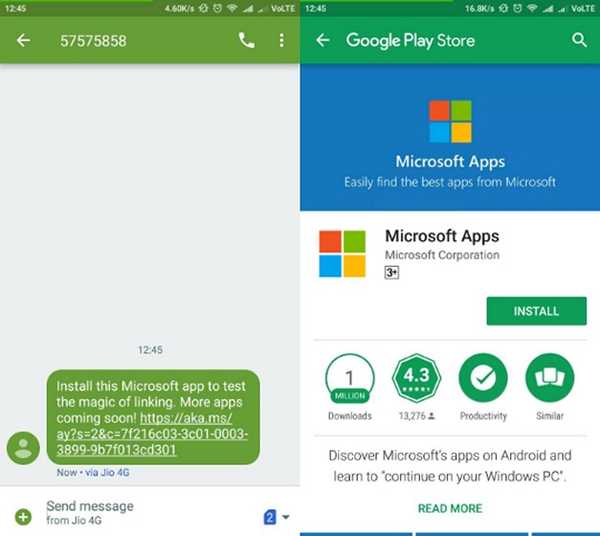
- Hoewel deze app niet in het spel komt om te delen via de Edge-browser op Android, kunt u de webpagina wel openen in een andere browser op uw smartphone. Je hoeft alleen maar de te kiezen 'Doorgaan op pc' optie in het menu voor delen en volg dezelfde stappen als onder.

Deel webpagina van Microsoft Edge Preview op Android naar Windows 10 pc
Nu u het moeizame installatieproces hebt voltooid, gaan we enkele webpagina's van Microsoft Edge delen met uw Windows 10-pc. Je kunt volgen als je Edge Preview al hebt geïnstalleerd en de bovengenoemde stappen hebt voltooid.
- Installeer en open Microsoft Edge op uw Android-apparaat en ga naar de webpagina die u wilt verzenden naar de Windows 10-pc die u zojuist hebt gekoppeld. U kunt eenvoudig meer dan één Windows 10-pc aan uw mobiele apparaat koppelen via het eerder beschreven proces.
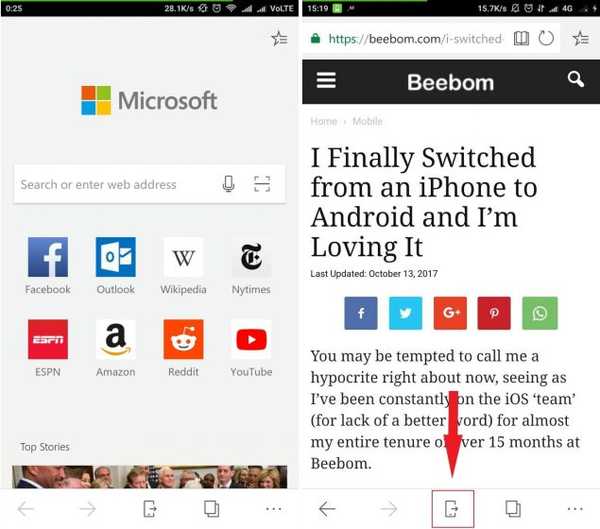
- Nu zult u merken dat de menubalk onderaan een nieuw pictogram (een smartphone met een naar buiten gerichte pijl) in het midden bevat. Dit is de Ga verder op de pc-knop dat zal een dialoogvenster tonen met de twee opties voor delen, d.w.z. Nu doorgaan of Later doorgaan.
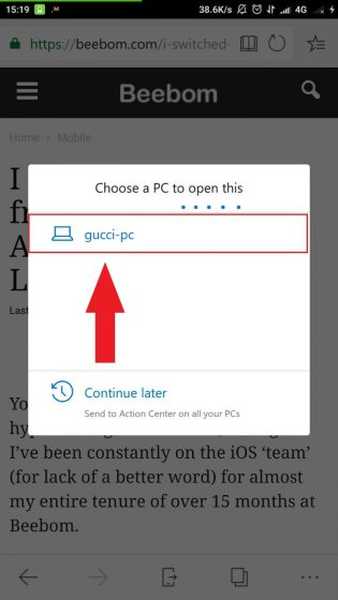
- Nu kan je tik op de naam van uw apparaat uit de lijst om de webpagina onmiddellijk te openen in de Edge-browser op uw Windows 10-pc. U wordt geïnformeerd over de voltooiing van deze actie en daar, via een toastmelding, en de webpagina wordt geopend op uw pc.
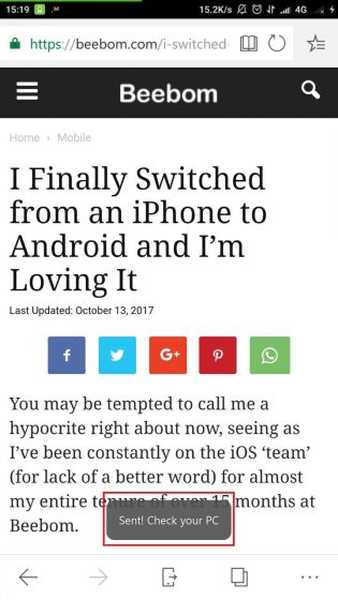
- Als u er echter voor kiest om de webpagina later te openen, tik dan op 'Ga later verder' optie en de link naar deze pagina wordt naar het Action Center op uw Windows 10-pc gestuurd. Het geeft ook een melding weer op uw Windows 10-pc, die bij klikken op de webpagina opent die werd gedeeld via Microsoft Edge.
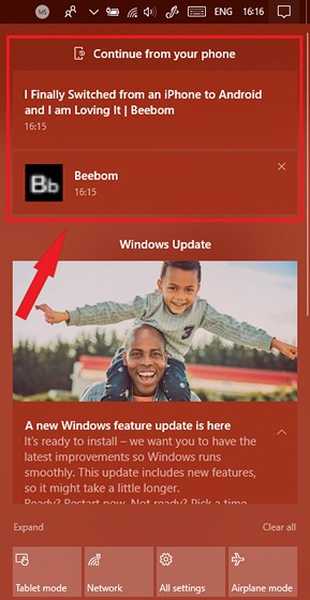
ZIE OOK: 10 beste extensies voor Microsoft Edge
Ga verder op pc: de beste manier om links van Android naar Windows 10 pc te delen
Voorafgaand aan de release van een native tool door Microsoft, had je apps van derden moeten installeren op je smartphone en Windows 10 pc om links uit te wisselen. De release van "Doorgaan op pc" samen met de Microsoft Edge-browser op Android vereenvoudigt het hele proces echter enigszins. U kunt nu uw smartphones met Android of iOS verbinden met al uw Windows 10-desktops, laptops of zelfs tablet-pc's.
Met de ondergang van zijn mobiele inspanningen richt de Redmond-gigant zich nu op het converteren van elk apparaat om een Windows-intensieve ervaring te bieden. U kunt Microsoft Edge koppelen met de Microsoft Launcher op Android om verder gebruik te maken van de functie 'Doorgaan op pc', die beschikbaar komt voor de meeste functionaliteiten op het hele apparaat. Het vereenvoudigt uw gegevenssynchronisatie en uitwisseling tussen uw Android-smartphone en Windows 10 pc.















